PowerPoint bisa secara otomatis menambahkan angka ke slide Anda, tetapi tidak bisa secara otomatis memperlihatkan hitungan (seperti "slide 2 dari 12"). Anda harus melakukan itu secara manual. Artikel ini akan menguraikan caranya.
-
Pada tab Tampilan, dalam grup Tampilan Master, klik Master Slide, lalu klik gambar mini master slide.
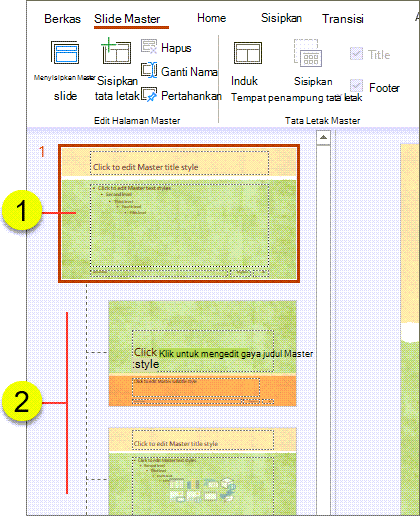
master Slide


-
Pada tab Sisipkan , dalam grup Teks , klik Kotak Teks, lalu seret untuk menggambar kotak teks di master slide tempat Anda ingin nomor slide muncul semua slide.
-
Dengan kursor masih berada dalam kotak teks, pada tab Sisipkan, dalam grup Teks, klik Nomor Slide.
-
Dalam kotak teks, letakkan kursor sebelum <#>, lalu ketikkan Slide.
-
Jika Anda tidak mengetahui jumlah total slide dalam presentasi dan menginginkan cara mudah untuk mengetahuinya, lakukan langkah berikut:
-
Pada tab Tampilan, dalam grup Tampilan Presentasi, klik Normal.
-
Lihat (atau gulir ke bawah jika Anda memiliki presentasi yang lebih panjang) gambar mini slide terakhir pada tab Slide. Gambar mini memiliki nomor (pada bagian luar di sudut kiri atas setiap gambar mini), sehingga nomor gambar mini slide terakhir sama dengan jumlah total slide dalam presentasi Anda.

-
-
Letakkan kursor setelah <#>, lalu ketikkan dari x, nilai x sama dengan jumlah total slide dalam presentasi Anda (misalnya <#>dari 10jika memiliki total 10 slide dalam presentasi).
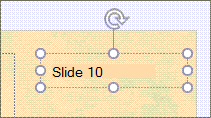
-
Jika ingin mengetahui tampilan penomoran di slide, tampilkan presentasi dalam tampilan Normal. Pada tab Tampilan, dalam grup Tampilan Presentasi, klik Normal.
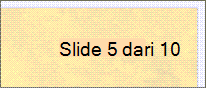
Catatan: Karena prosedur ini menambahkan nomor slide ke master slide, nomor slide tidak dapat dihapus dari atau diedit dalam slide individual dan tidak akan muncul dalam kotak dialog Header dan Footer.
Pilih fitur ini
Jika Anda ingin PowerPoint dapat menyertakan jumlah total slide, silakan kirimi kami umpan balik Anda untuk membantu kami memprioritaskan fitur baru di pembaruan mendatang. Lihat Bagaimana cara memberikan umpan balik di Microsoft Office? untuk informasi selengkapnya.










